适用于:SQL Server 2019 (15.x)
Important
Microsoft SQL Server 2019 大数据群集已停用。 对 SQL Server 2019 大数据群集的支持已于 2025 年 2 月 28 日结束。 有关详细信息,请参阅Microsoft SQL Server 平台上的公告博客文章和大数据选项。
本指南演示了如何使用 SQL Server 大数据群集 的静态加密功能来加密数据库。
在配置 SQL Server 透明数据加密时的 DBA 配置体验与 Linux 上的 SQL Server 相同,且适用标准 TDE 文档,除非另有说明。 若要监视主实例上的加密状态,需要遵循基于 sys.dm_database_encryption_keys 和 sys.certificates 的标准 DMV 查询模式。
Unsupported features:
- 数据池加密
Prerequisites
- SQL Server 2019 CU8+ 大数据群集
- 大数据工具,尤其是 Azure Data Studio
- 具有管理权限的 SQL Server 登录名(主实例上的 SQL Server 系统管理员角色的成员)
查询已安装的证书
在 Azure Data Studio 中,连接到大数据群集的 SQL Server 主实例。 有关详细信息,请参阅连接到 SQL Server 主实例。
双击“服务器”窗口中的连接,以显示 SQL Server 主实例的服务器仪表板 。 选择“新建查询” 。
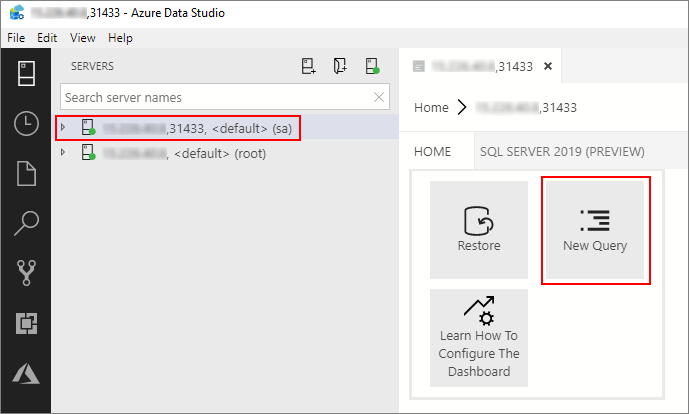
运行以下 Transact-SQL 命令,将上下文更改为主实例中的
master数据库。USE master; GO查询已安装的系统管理的证书。
SELECT TOP 1 name FROM sys.certificates WHERE name LIKE 'TDECertificate%' ORDER BY name DESC;根据需要,使用不同的查询条件。
证书名称将列为“TDECertificate{timestamp}”。 当你看到前缀 TDECertificate 且后面是时间戳时,表示这是由系统管理的功能提供的证书。
使用系统管理的证书对数据库进行加密
在以下示例中,根据上一部分的输出,将名为 userdb 的数据库视为加密目标,并将系统管理的证书命名为 TDECertificate2020_09_15_22_46_27。
使用以下模式通过所提供的系统证书来生成数据库加密密钥。
USE userdb; GO CREATE DATABASE ENCRYPTION KEY WITH ALGORITHM = AES_256 ENCRYPTION BY SERVER CERTIFICATE TDECertificate2020_09_15_22_46_27; GO运行以下命令来加密数据库 userdb。
ALTER DATABASE userdb SET ENCRYPTION ON; GO
在使用外部提供程序的情况下管理数据库加密
如需深入了解密钥版本在 SQL Server 大数据群集 静态加密中的使用方式,请参阅 SQL Server 大数据群集 中的密钥版本。 “SQL Server 的主密钥轮换”部分包含一个端到端示例,其中演示了在使用外部密钥提供程序时如何管理数据库加密。
Next steps
了解 HDFS 的静态加密: